Port-Weiterleitung ist ein Mittel, Ihrem Router mitzuteilen, zu welchem Rechner im Netzwerk eingehende Verbindungen gerichtet werden sollen. Port-Weiterleitung wird allgemein für Spielkonsolen verwendet. |

Öffnen Sie Ihren Browser. Geben Sie "10.0.0.138" in die Adresszeile ein und drücken Sie auf Enter.
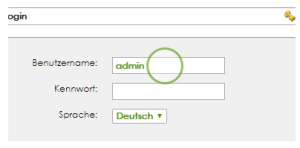
Geben Sie Ihre Zugangsdaten ein und wählen Sie "Login".

Wählen Sie "Fortgeschrittener Modus".

Fahren Sie mit dem Mauszeiger im Dienste-Fenster auf die
Option "Einstellungen". Danach wählen Sie "Nat und Port Mapping" und
klicken anschließend auf "Port Mapping".

Wählen Sie Port Mappings für gebräuchliche Applikationen.

Unter Applikation, wählen Sie das Dropdown-Menü und daraus Ihre
gewünschte Option. Klicken Sie anschließend auf "Anwenden".
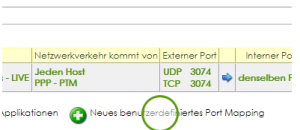
Wählen Sie Neues benutzerdefiniertes Port Mapping.

Unter Externer Port (oder Bereich), geben Sie den Portbereich ein und
klicken danach auf "Anweden".
Glückwunsch! Sie haben die Port-Weiterleitung erfolgreich auf Ihrer A1 Wlan Modem Box.